windows处于通知模式怎么办 windows激活状态显示处于通知模式解决方法
我们在电脑上安装windows系统之后,都要进行激活操作,有用户激活好windows系统之后查询激活状态,结果提示windows处于通知模式,这是怎么回事呢?处于通知模式说明windows还未激活,重新激活即可,下面就来看看windows激活状态显示处于通知模式解决方法。
推荐教程:免费windows10激活密钥2023
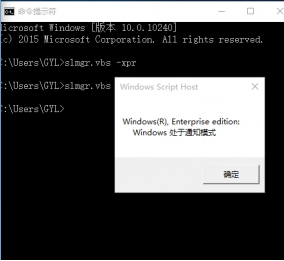
方法一:
1、在桌面我的电脑上右键鼠标点击【属性】。
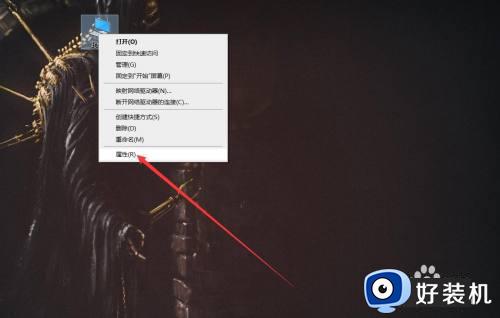
2、在属性界面点击左上角的【主页】选项。
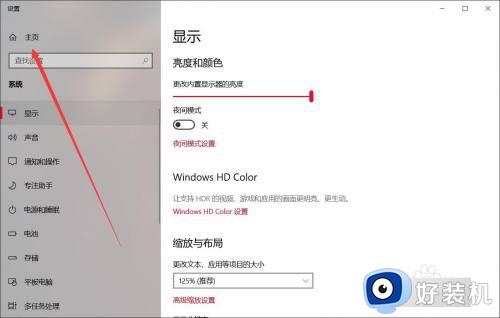
3、在主页设置中选择【更新与安全】,点击打开。
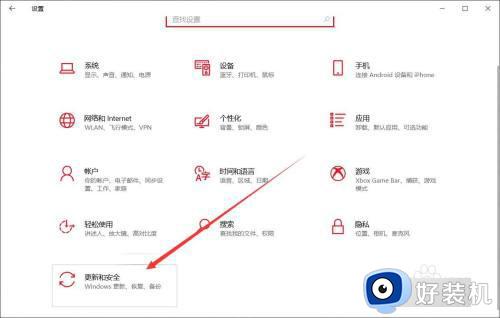
4、在更新与安全界面点击【激活】-【更改产品密钥】,输入新的激活码即可。
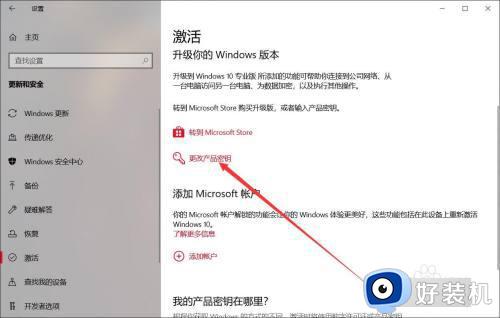
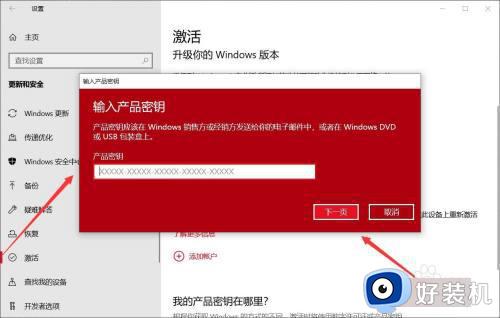
方法二:
1.开始菜单找到Windows powershell,右键使用管理员的身份运行。
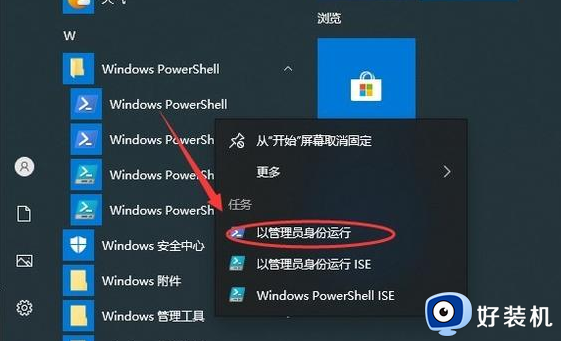
2.使用下面的命令来香看Windows 10的操作系统激活状态。
slmgr.vbs -xpr
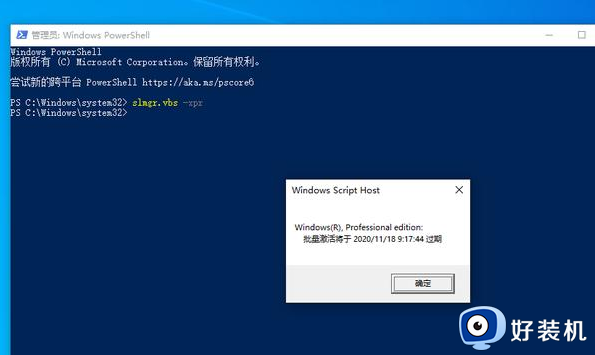
3.这里将Windows 10的KMS服务器设置为你需要的设置地址。
命令格式:slmqr /skms kms服务器地址
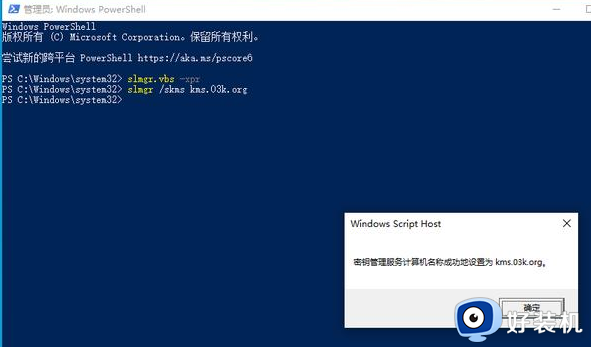
4.如果之前已经设置了KMS服务器,可以使用下面的命令清除KMS服务器并设置为初始状态。再使用上面的命令设置新的KMS服务器。
命令:slmgr.vbs -ckms
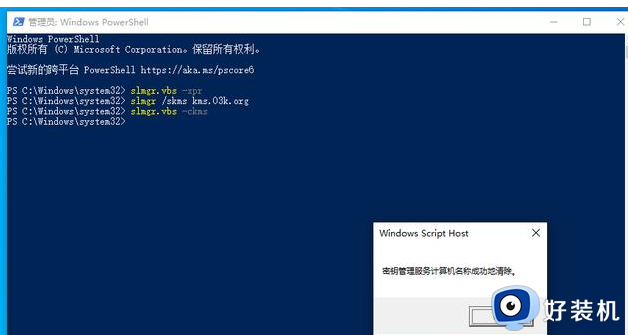
5.完成上面的设置,可以使用下面的命令更改Windows 10的序列号。
slmgr.vbs -ipk W269N-WFGWX-YVC9B-4J6C9-T83GX
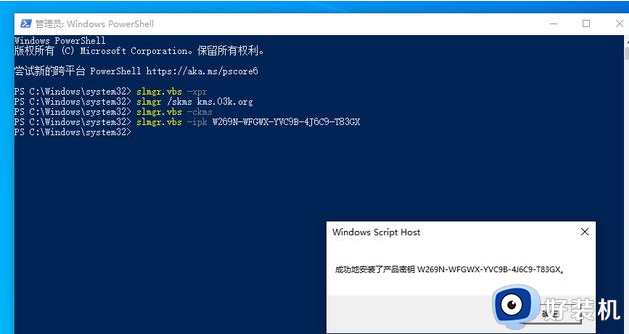
6.关于Windows 10支持半年版本的序列号可以进入微软的官方网站进行查询。
7.完成上面的设置之后,使用下面的命令激活你的Windows 10,可以激活使用180天。使用即将到期时可以使用slmgr.vbs/rearm命令重置激活。
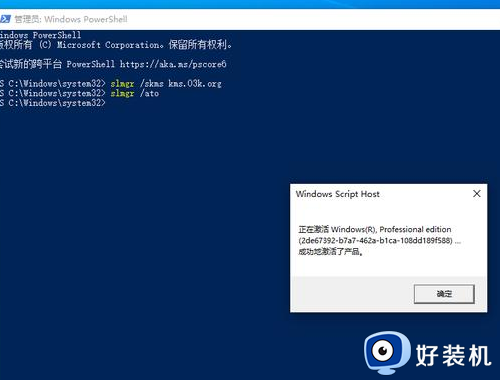
以上就是关于windows处于通知模式怎么办的全部内容,如果你有遇到这个问题,就可以参考上面小编介绍的方法来解决,希望对大家有帮助。
windows处于通知模式怎么办 windows激活状态显示处于通知模式解决方法相关教程
- WINDOWS处于通知状态无法激活怎么办 WINDOWS激活处于通知状态怎么解决
- gta5处于脱机状态无法激活怎么办 gta5处于脱机状态需要激活如何解决
- 此副本不是windows7正版什么原因 此副本不是windows7正版的原因和解决方法
- windows键处于长按状态怎么回事 windows键处于长按状态的解决方法
- 怎么用命令查看windows激活状态 cmd查看windows激活状态的方法
- windows激活状态查询详细教程 windows如何查看系统激活状态
- 键盘win模式和mac模式是什么 详细介绍键盘win模式和mac模式
- 0xc00000e9是什么问题 电脑显示状态0xc00000e9如何解决
- 已激活电脑能变成未激活吗 已经激活的系统怎么取消激活
- 查看office是否永久激活状态的方法 怎么看office有没有永久激活
- 雷电模拟器如何隐藏屏幕按键 雷电模拟器隐藏屏幕按键的步骤
- wps怎么做思维导图 wps上如何做思维导图
- steam在连接至steam服务器时发生一个错误如何处理
- 任务栏蓝牙图标删除了怎么恢复 电脑蓝牙图标被删除了哪里找回去
- c++组件存在异常怎么解决 电脑c加加组件异常怎么修复
- wps撤回键怎么调出来 wps撤销键不见了如何弄出来
电脑常见问题推荐
- 1 edge开机自动打开网页怎么回事?edge浏览器老是自动打开网页如何处理
- 2 百度网盘pc端怎么看共享文件 百度网盘电脑版如何查看共享文件
- 3 32位和64位的区别是什么 32位和64位系统的区别详解
- 4 秀米编辑器使用教程 秀米编辑器如何使用
- 5 wpsvba插件怎么安装 wps宏插件下载安装方法
- 6 windows进系统黑屏怎么办 windows系统黑屏一直进不了系统修复方法
- 7 设备管理器怎么打开 如何打开设备管理器
- 8 微信打字删除后面的字怎么取消 电脑微信打字会吃掉后面的字如何解决
- 9 网络经常断网又自动恢复怎么办 电脑自动断网一会儿又自动连上如何处理
- 10 steam下载位置更改方法?steam下载安装位置怎么改
